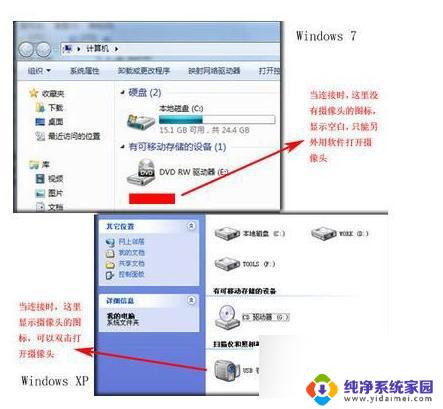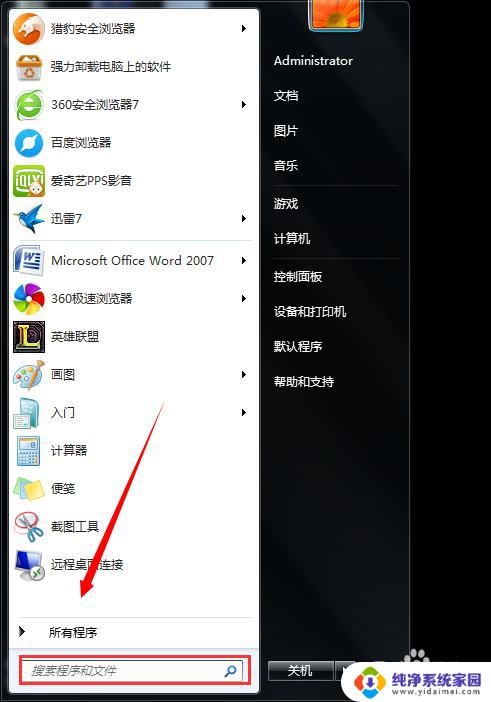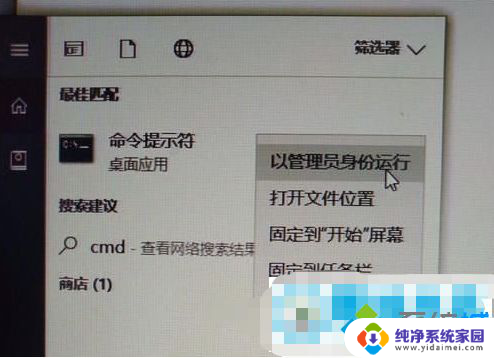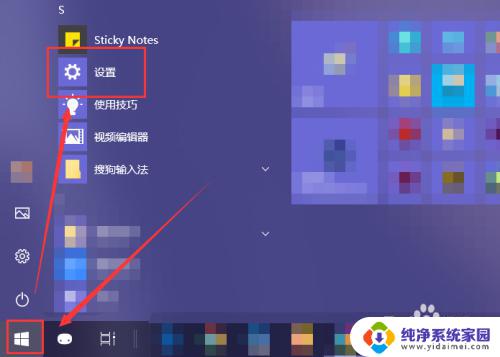win7打开软件黑屏 电脑开机启动时黑屏怎么办
更新时间:2023-08-16 16:47:50作者:yang
win7打开软件黑屏,电脑在使用过程中遇到问题是常有的事情,其中之一就是电脑开机启动时黑屏的情况,尤其对于Windows 7系统用户来说尤为常见,在打开某些软件时也有可能出现黑屏现象,这给用户的使用带来了很多不便,但该怎么解决呢?接下来我们将为大家详细介绍如何解决Windows 7打开软件黑屏和电脑开机启动时黑屏的问题。
具体方法:
1.点击电脑左下角“开始”按钮,然后点击右侧“控制面板”。
控制面板右上角查看方式,选择“类别”。然后点击“用户帐户和家庭安全”。
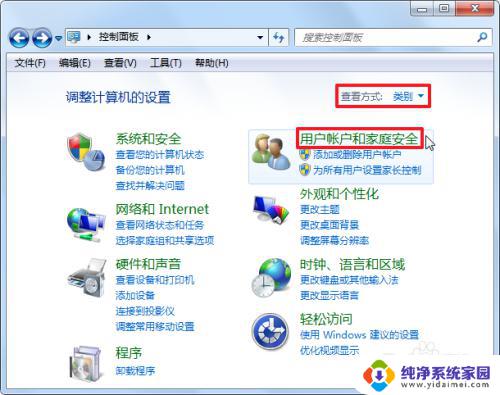
2.接着点击“用户帐户”。
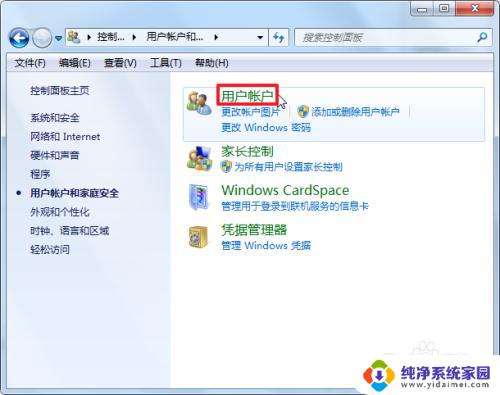
3.再点击“更改用户帐户控制设置”。
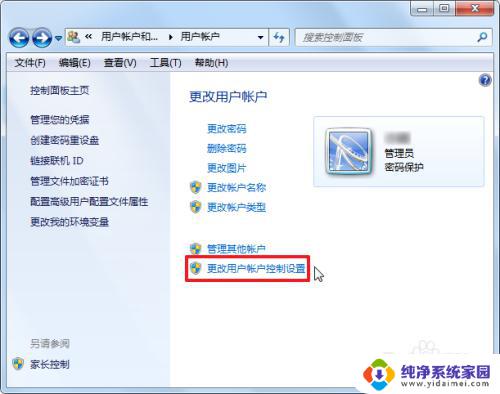
4.选择“从不通知”,然后点击“确定”就可以了。
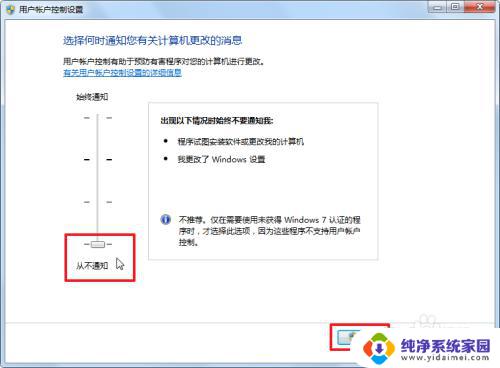
以上是解决Windows 7打开软件时出现黑屏的全部内容,如果您遇到了这种情况,可以尝试按照以上方法解决,希望这篇文章能够对您有所帮助。